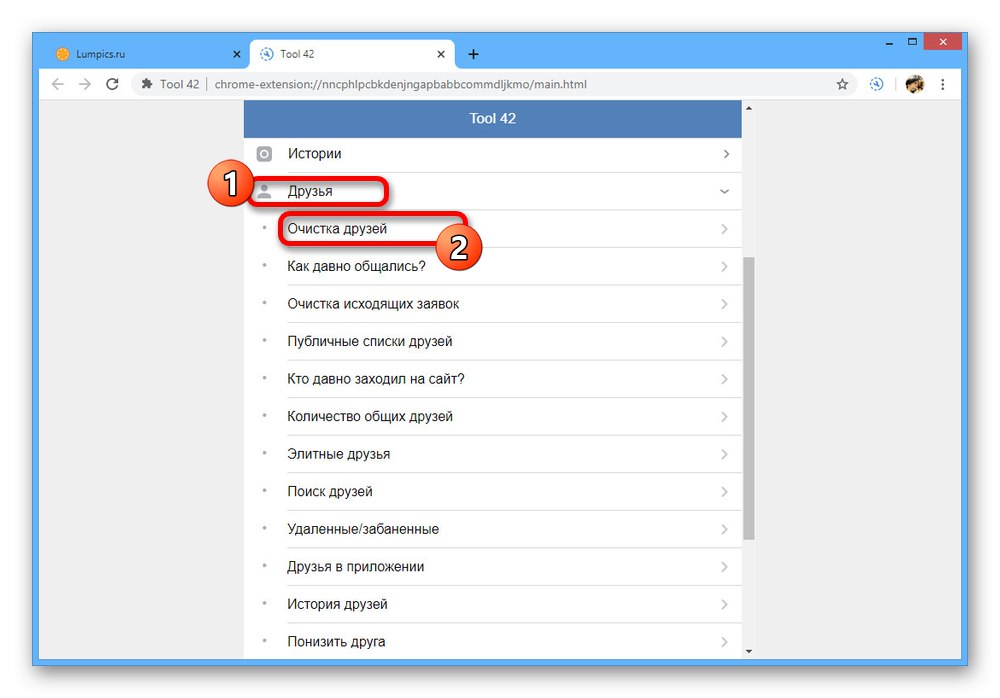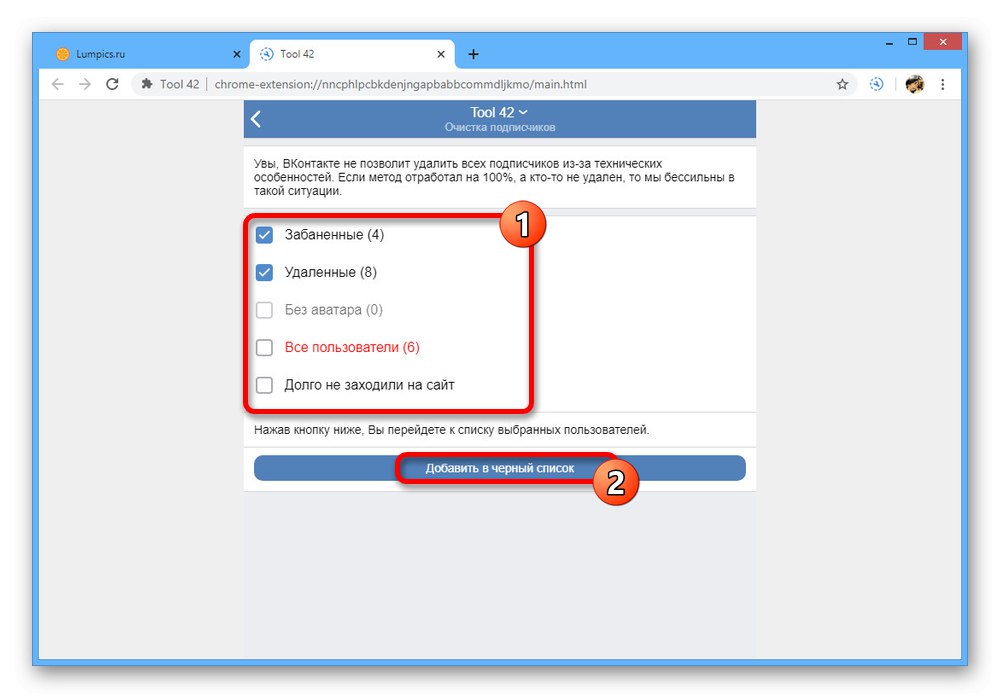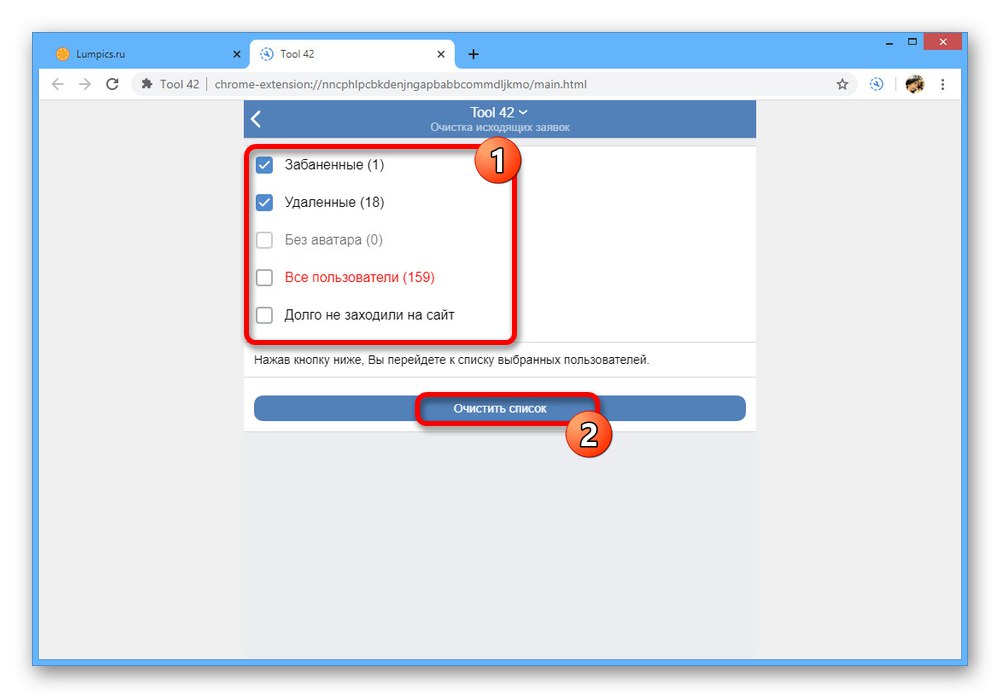На веб локацији ВКонтакте за друштвене мреже регистрован је огроман број корисника, укључујући људе чије су странице избрисане или блокиране. Због тога често постоји проблем са појавом бројних „паса“ на списку пријатеља, што може знатно погоршати статистику налога. Као део следећих упутстава, показаћемо вам неколико начина за уклањање таквих корисника са листе пријатеља.
Групно брисање пријатеља из ВК
Веома сумњиво, али ипак понекад релевантно решење може бити масовно чишћење листе пријатеља, укључујући активне странице. Ову методу смо детаљније описали у посебном упутству на примеру коришћења посебне скрипте за веб верзију и програма за рачунар.
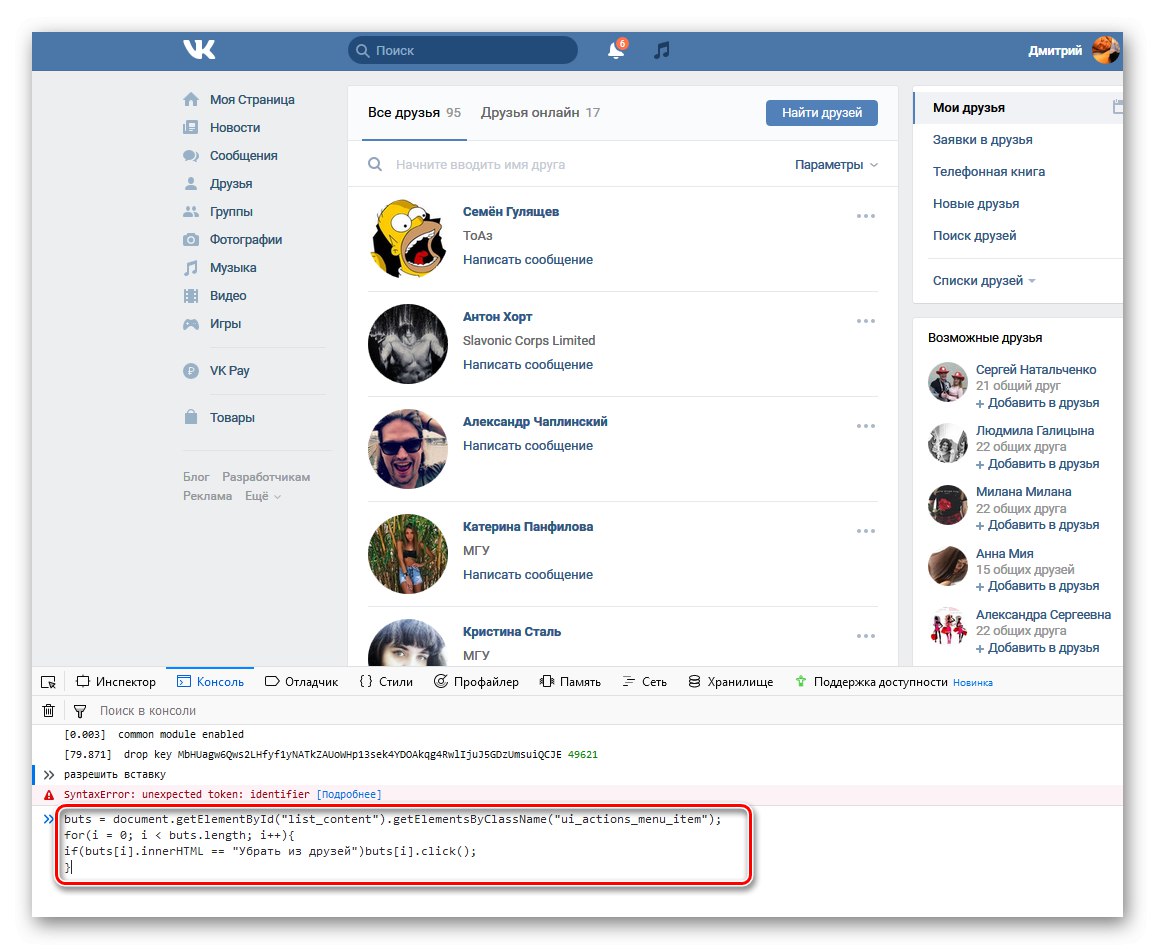
Детаљније: Како обрисати све пријатеље ВК одједном
Овај приступ ће се сигурно решити "паса", али након тога може бити проблема са додавањем потребних корисника натраг пријатељима. Поред тога, пребачен у одељак „Претплатници“ избрисане странице ће и даље имати штетан утицај на ваш профил и мораћете ручно да обришете листу.
Прочитајте такође: Како уклонити претплатнике ВК
Брисање избрисаних страница пријатеља ВК
Као што можете претпоставити, ни на званичној веб локацији ВКонтакте, ни у мобилној апликацији, подразумевано нема средстава за аутоматско уклањање пријатеља, укључујући избрисане странице. С тим у вези, у обе верзије мораћете да користите независни, али и даље сасвим сигуран софтвер.
Прочитајте такође: Како се бришу пријатељи ВК
Опција 1: Проширење прегледача
Данас нема толико софтвера ВКонтакте који могу пружити стварну помоћ у решавању одређених проблема. Једна погодна опција је додатак Тоол 42, доступан за инсталацију у Интернет прегледачу. Гоогле хром.
Напомена: Остале опције прегледача нажалост нису подржане. Поред тога, додатак је изграђен од апликације и зато понекад неће успети.
Преузмите Алат 42 из Цхроме веб продавнице
- Пратите горњу везу до званичне странице продужетка и користите дугме "Инсталирај"... Додавање ће бити потребно потврдити путем искачућег прозора прегледача.
- ЛМБ на икони Алат 42 на горњој траци додатака за Гоогле Цхроме да бисте отворили подешавања. Овде, пре свега, користите дугме „Пријави се преко ВКонтакте“и, ако је потребно, пружите информације са налога.
- Након пријављивања путем друштвене мреже, одобрите апликацији приступ свом налогу. Велики број захтева повезан је са проширивошћу која може обавити многе задатке у аутоматском режиму.
- Једном на главној страници Алата 42, у блоку "Категорије" проширите листу "Пријатељи"... Да бисте наставили, морате одабрати функцију "Чишћење пријатеља".
![Идите на Чишћење пријатеља у Алату 42 на рачунару]()
- Када је претрага завршена, приказује се други мени са неколико листа и аутоматски извршеним бројањем. Означите поље поред "Избрисан", и ако је потребно, „Забрањено“.
- Помоћу дугмета доле започните чишћење. „Уклони из пријатеља“.
- По вашем нахођењу уклоните ознаку из поља поред неких корисника и кликните „Делете“... Након тога започиње поступак чишћења, обично завршен за мање од једног минута и потпуно сигуран за рачун.
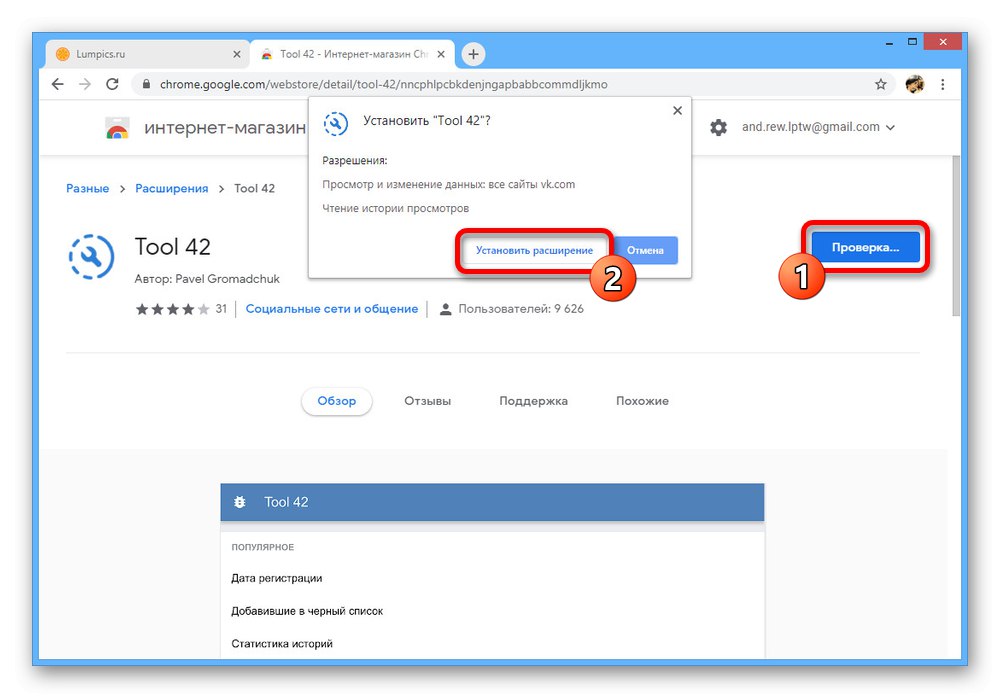
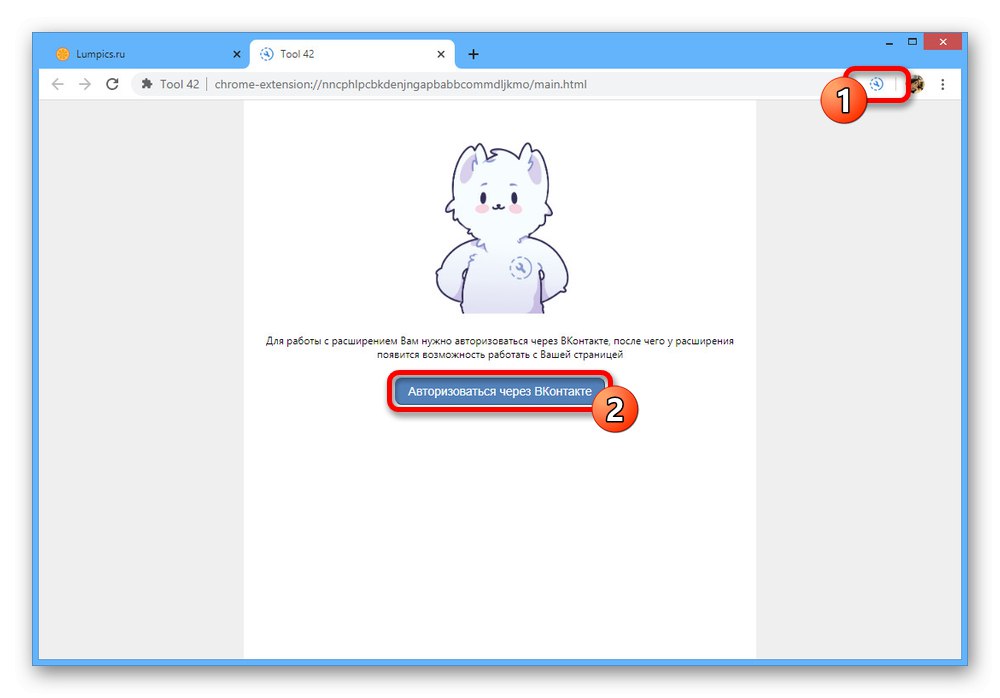
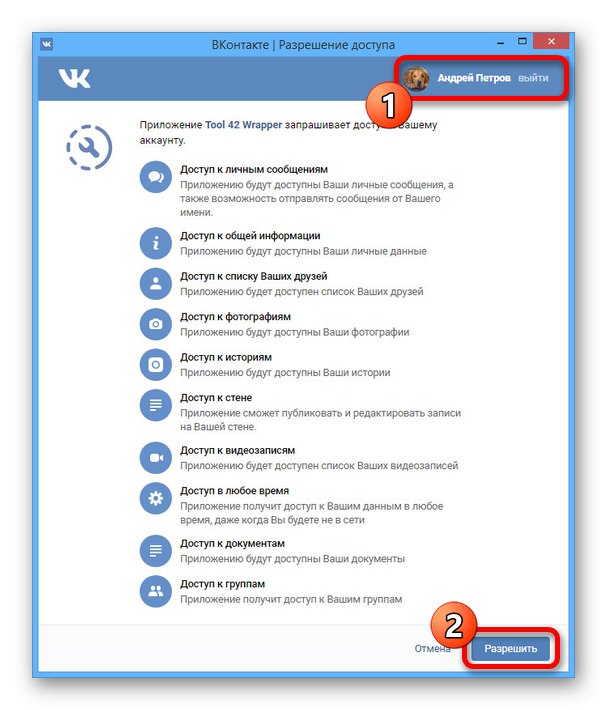
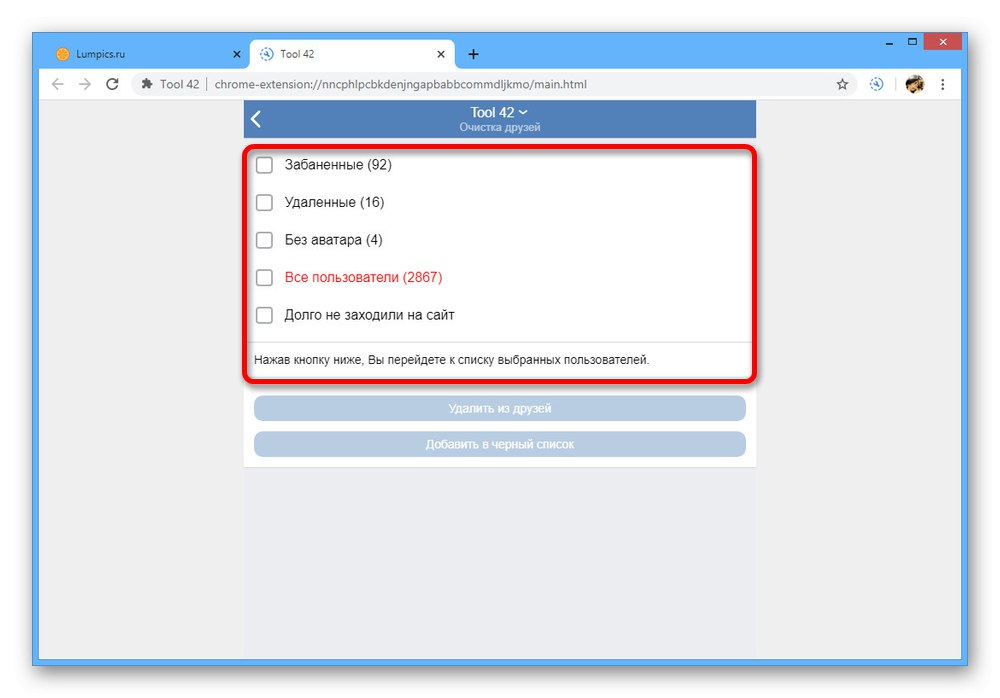
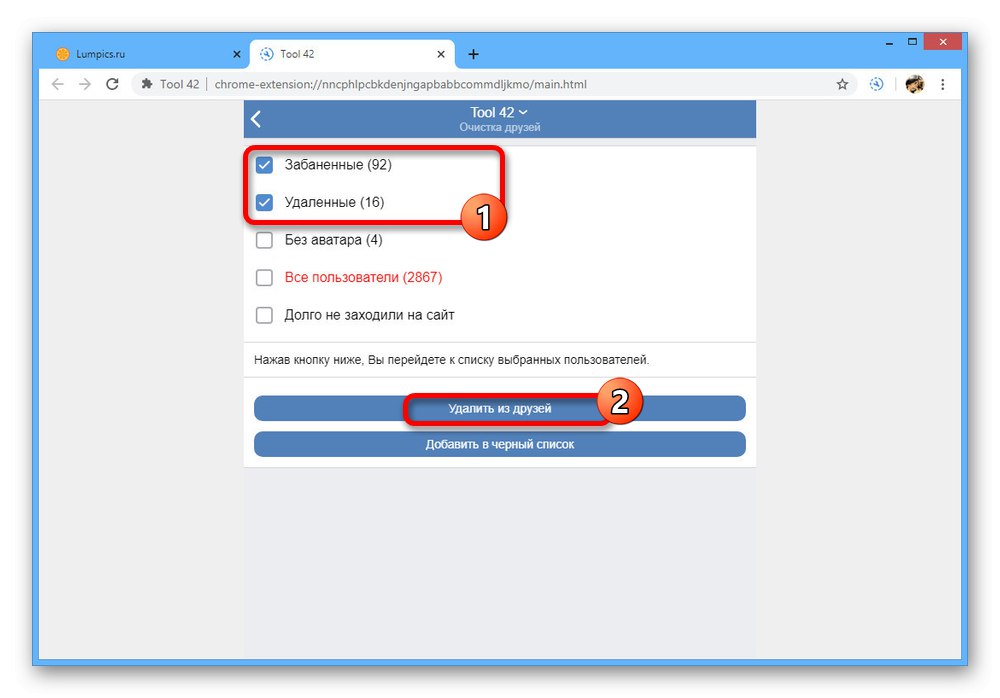
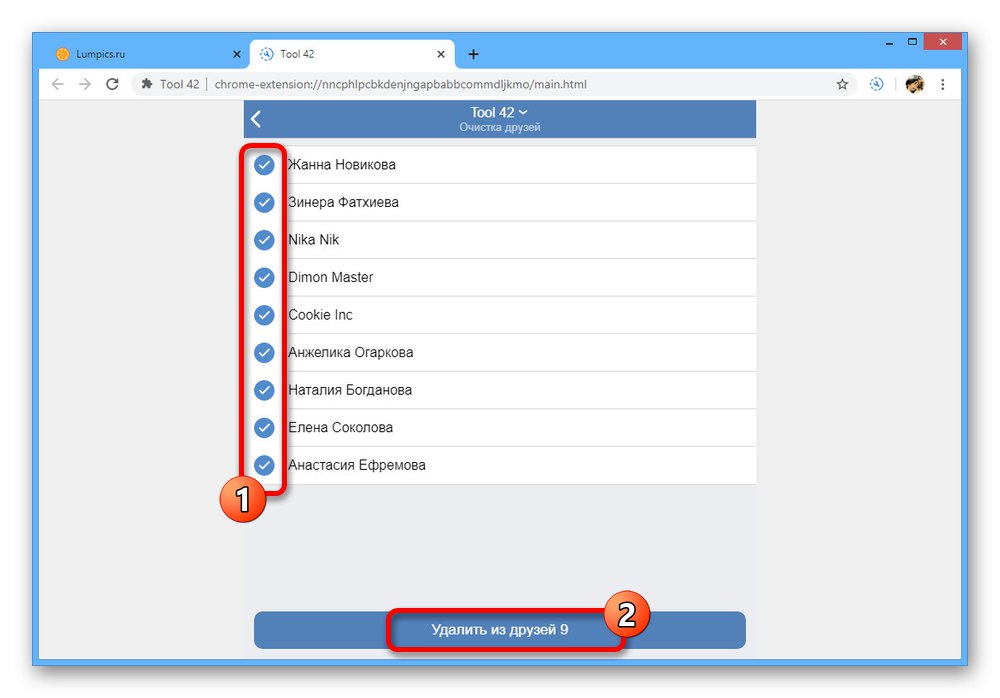
Чишћење претплатника
- Након што сте изашли на крај са избрисаним пријатељима, вратите се на главну страницу Алата 42, проширите листу „Претплатници“ и изаберите функцију "Чишћење"... Можете да прескочите овај корак, али препоручујемо да не остављате „псе“ чак ни код претплатника.
- Сачекајте док се листа не учита и означите поље поред ставки "Избрисан" и „Забрањено“... Помоћу дугмета потврдите „Додај на црну листу“ и ово је крај поступка.
![Избор листе претплатника за алат 42 Ектенсион на рачунару]()
Прочитајте такође: Како додати у ВКонтакте ванредне ситуације
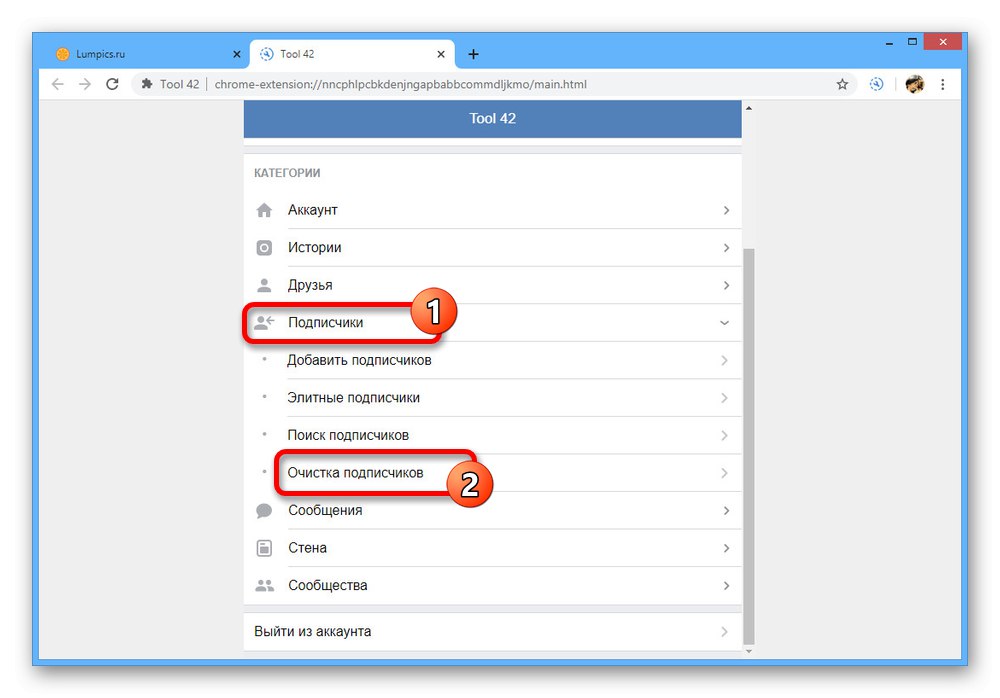
Као додатак, неће бити сувишно споменути веб апликацију Тоол 42, доступну за покретање у званичној заједници ВК и ограничену само на функције прегледа. Може се користити за брзо проналажење имена избрисаних корисника за касније ручно брисање.
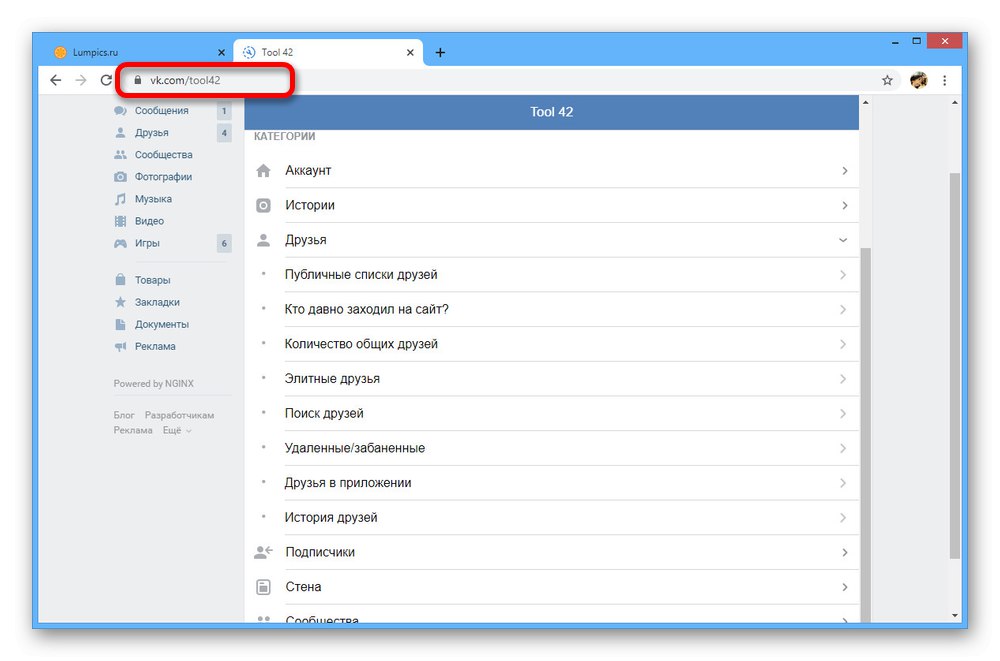
Захваљујући представљеним упутствима, лако се можете ослободити прво избрисаних страница, а затим и долазних захтева за пријатељство. Међутим, имајте на уму да неће бити могуће сторнирати радње, јер додатак не пружа такве функције, а корисници који су их уклонили тешко да ће из техничких разлога моћи поново да поднесу захтев.
Опција 2: Апликација за телефон
Ако више волите да користите мобилни уређај или једноставно немате приступ рачунару, постоји алтернативна верзија истог додатка Тоол 42, представљена у посебној апликацији. Предност у односу на било које друге аналоге је у томе што подржава и иОС и Андроид.
Преузмите Тоол 42 из Апп Сторе-а
Преузмите Тоол 42 са Гоогле Плаи продавнице
- Проширите инсталирану апликацију и на почетној страници кликните на дугме „Пријави се преко ВКонтакте“... Након тога, мораћете да се пријавите користећи акредитиве свог налога и омогућите приступ страници.
- На екрану главног менија тапните на "Пријатељи", а затим користите опцију "Чишћење пријатеља".
- Поставите етикету поред реда "Избрисан" и „Забрањено“ако желите да се решите „паса“. Користите дугме за наставак „Уклони из пријатеља“ на дну екрана.
- У последњој фази уклоните ознаку са корисника које желите да задржите и кликните „Уклони из пријатеља“... Ова акција ће покренути апликацију и сви изабрани пријатељи ће бити претплатници.
- Ако не желите да засебно избришете претплатнике са избрисаних страница, али и даље морате да избришете „псе“, користите дугме „Додај на црну листу“ на екрану за избор листе. Овај приступ ће вам омогућити да блокирате кориснике, а не да их пребацујете на претплатнике.
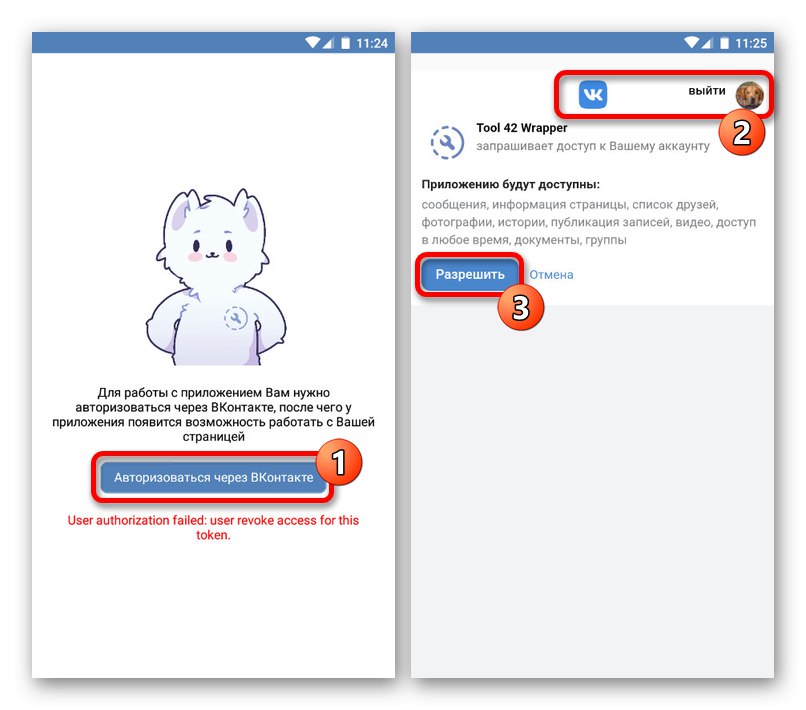
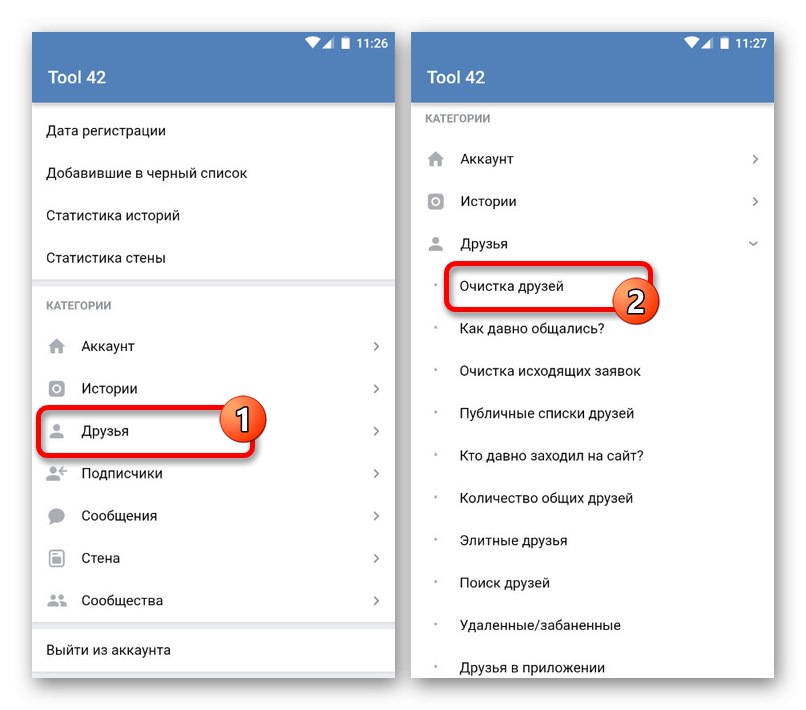
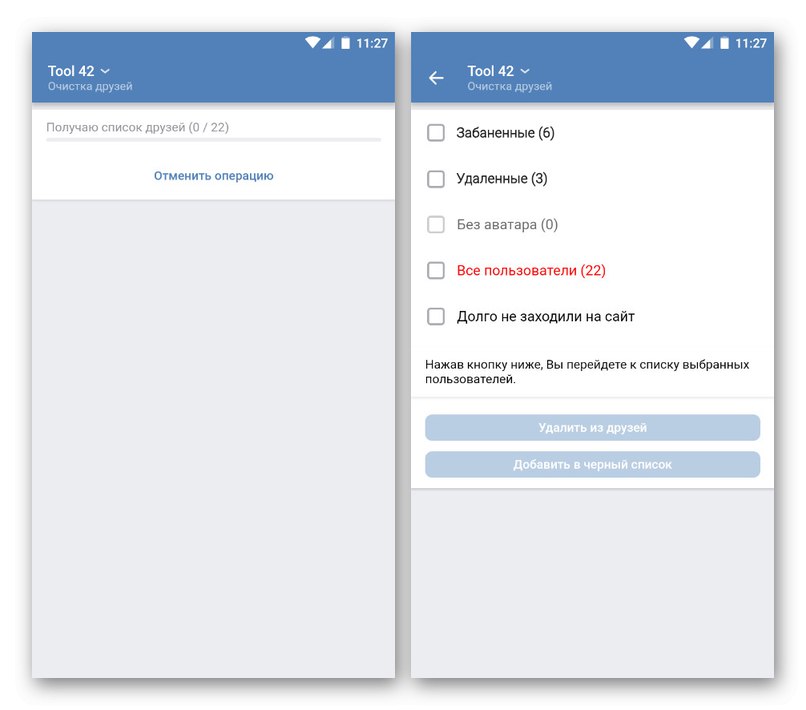
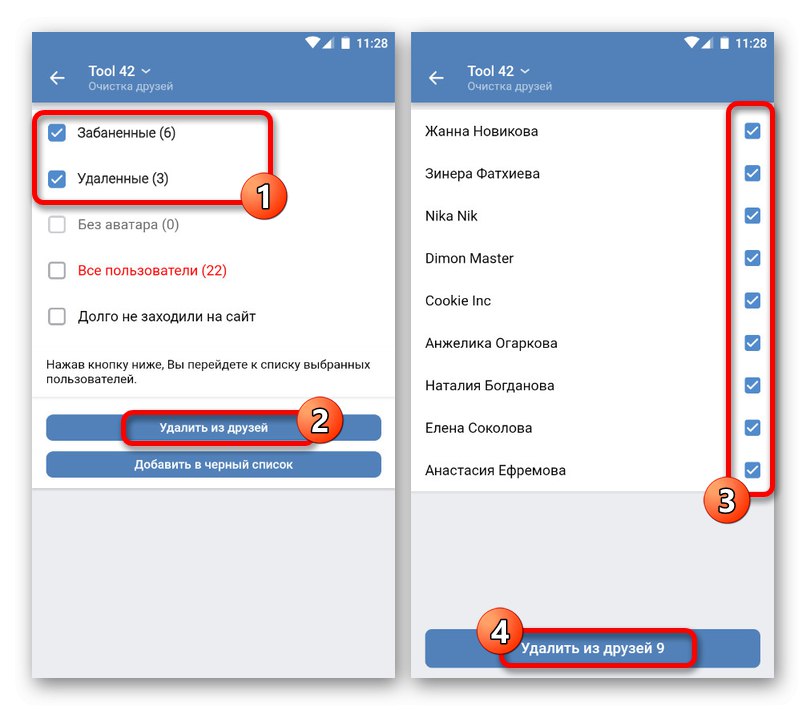
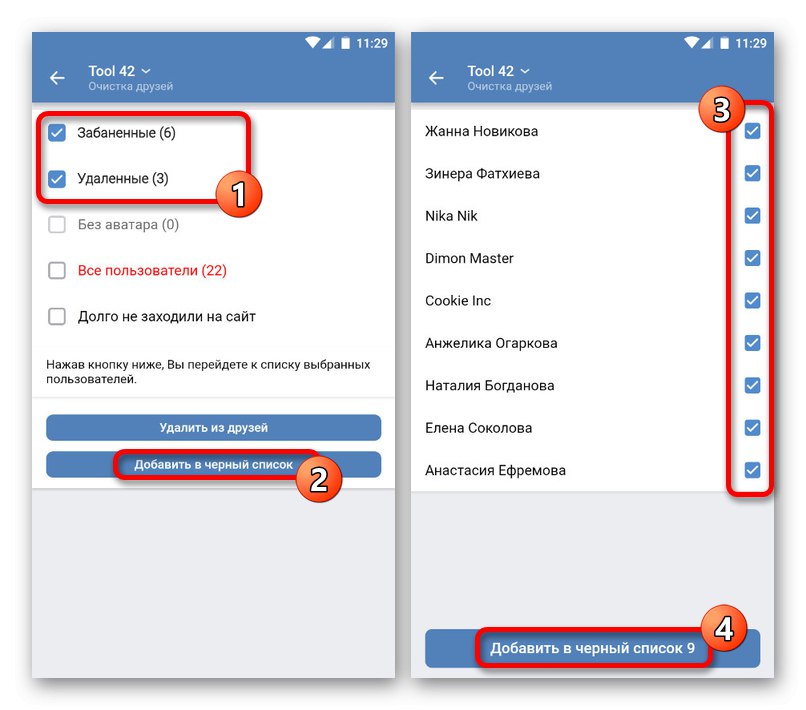
Чишћење претплатника
- Поред брисања пријатеља са избрисаних страница, ако нисте одмах блокирали кориснике, можете да користите и другу опцију апликације. Да бисте то урадили, отворите главни мени, проширите ставку „Претплатници“ и изаберите „Чишћење претплатника“.
- Изаберите једну од понуђених листа и кликните на дугме „Додај на црну листу“... Као и у случају брисања, можете додатно онемогућити блокирање неких корисника.
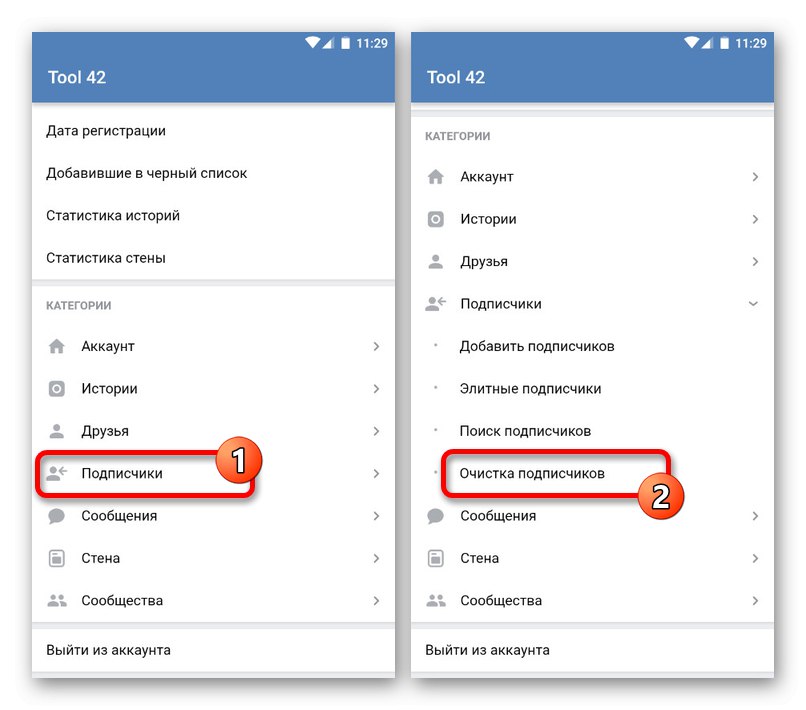
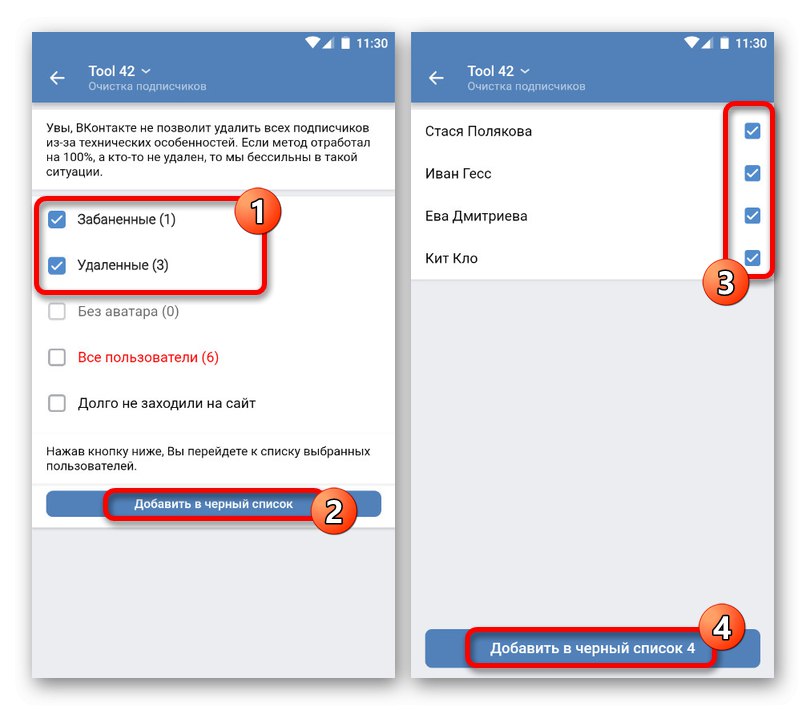
Понекад, док је програм покренут на Андроиду испод седме верзије, могу се појавити проблеми с отварањем, упркос назначеној подршци за пету и шесту.
Брисање одлазних захтева пријатељима ВК
Удаљени пријатељи ВКонтакте могу значити не само „псе“, већ и кориснике који су вас једноставно искључили са листе пријатеља. Такви људи су смештени на засебну картицу. „Одлазни захтеви“одакле се могу уклонити помоћу истог софтвера.
Прочитајте такође: Како прегледати претплате на ВК
Опција 1: Проширење прегледача
Као и у случају избрисаних пријатеља, можете да обришете одлазне захтеве помоћу додатка Тоол 42 за Гоогле Цхроме, линк до кога је наведен у претходном одељку чланка. Имајте на уму да софтвер можете користити не само за масовно брисање претплата, већ и за чишћење „паса“ са ове листе.
- Проширите листу кроз главни мени проширења "Пријатељи" и изаберите ставку „Брисање одлазних карата“.
- Означите поља поред опција које желите. За брисање користите дугме „Обриши листу“ на дну прозора прегледача.
![Избором листе одлазних карата у Алату 42 у прегледачу]()
Ако желите да уклоните "Сви корисници", мораћете да потврдите поступак кроз искачући прозор.
- На крају, уклоните ознаке из поља поред корисника које желите да задржите и кликните „Обриши листу“... На овоме се задатак може сматрати решеним.
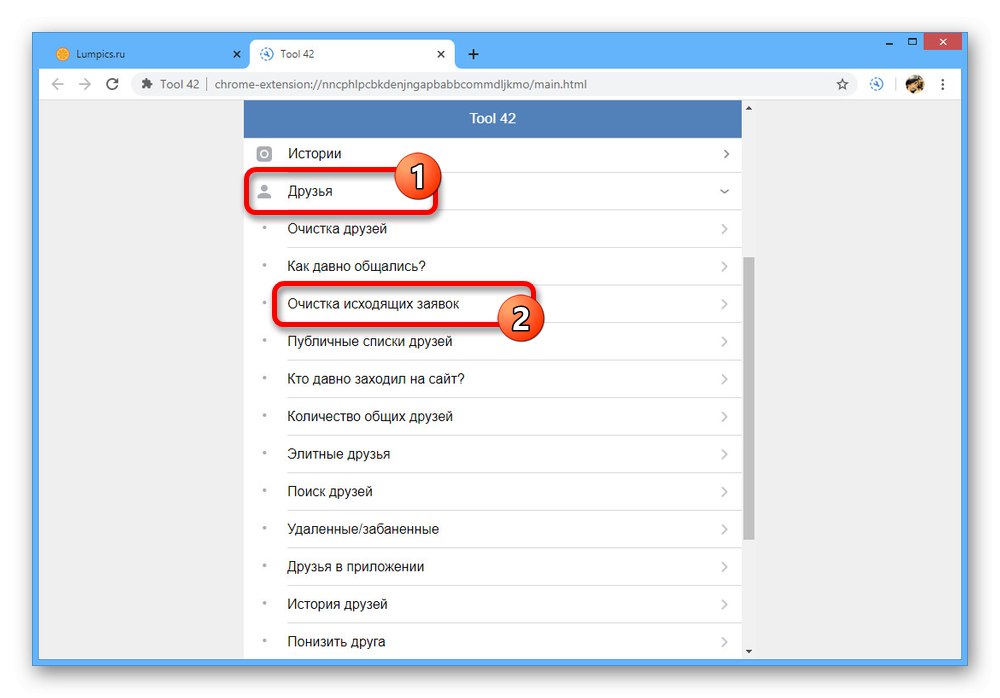
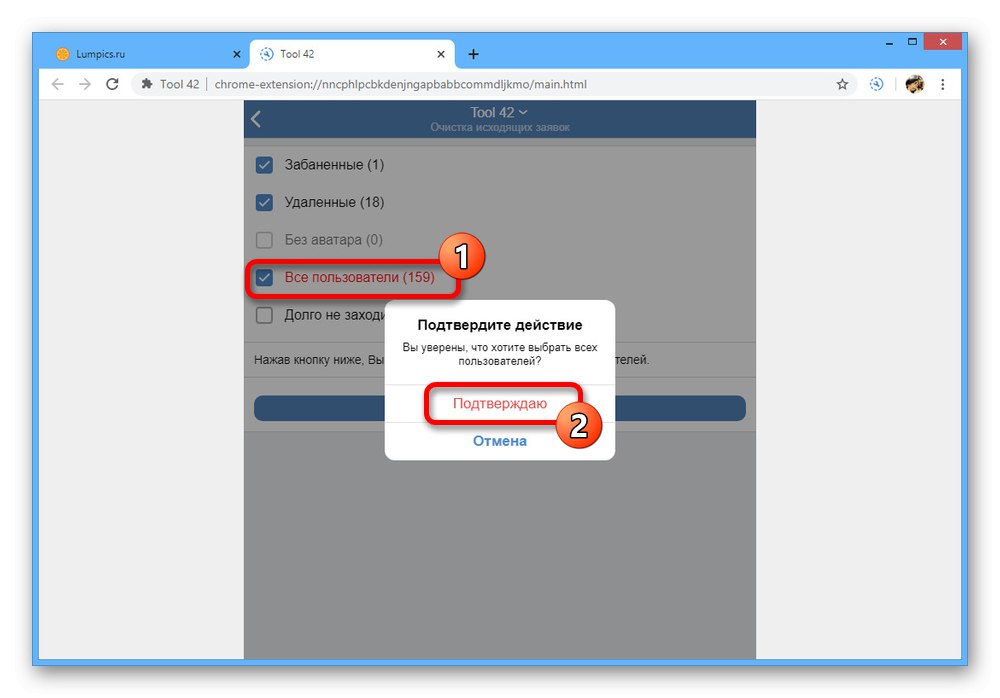
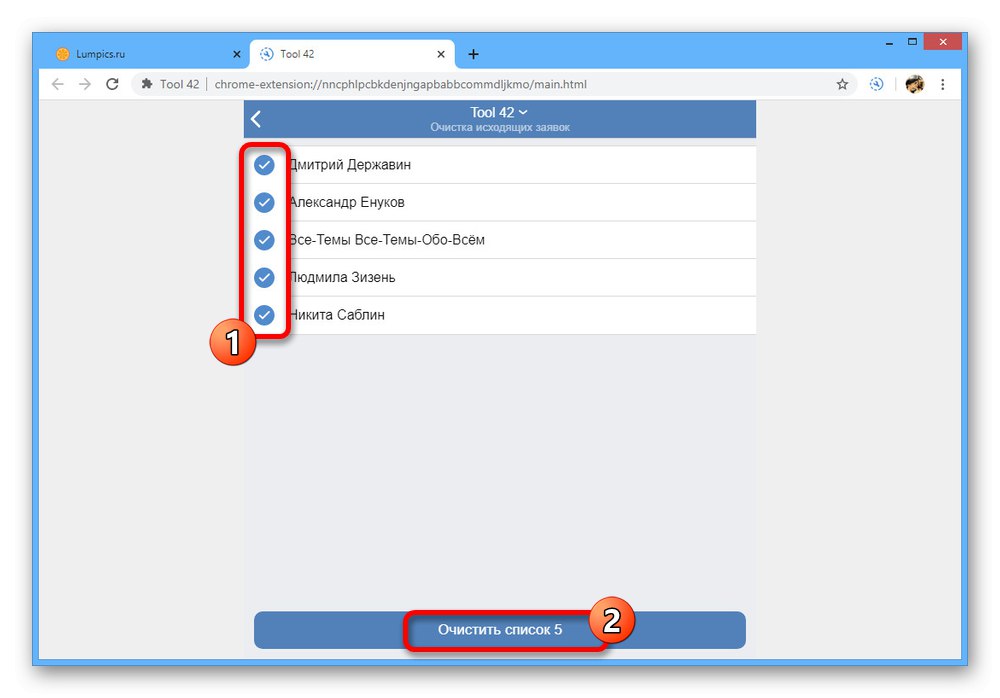
Поступак је довољно једноставан и неће покретати питања. Штавише, за разлику од удаљених пријатеља, овде ће бити довољно да се ограничимо на само једну функцију, јер након што додатак ради, све нежељене претплате ће нестати.
Опција 2: Апликација за телефон
Мобилна апликација Тоол 42 омогућава не само брисање пријатеља, већ и брисање листе одлазних захтева ВКонтакте по аналогији са проширењем. Софтвер можете да инсталирате помоћу претходно назначених веза, бирајући верзију за Андроид или иОС. Поред тога, унапред одобрите и омогућите приступ подацима на страници.
- Проширите одељак кроз главни мени апликације "Пријатељи" и изаберите „Брисање одлазних карата“... Након тога, требало би да започне провера листе претплата.
- Користите бодове "Избрисан" и „Забрањено“ да уклони само „псе“ и "Сви корисници"ако желите да уклоните све постојеће претплате. У другом случају, додатна потврда ће бити потребна и кроз искачући прозор.
- Кликни да наставиш „Обриши листу“ на дну одељка и на следећем екрану поништите ознаку корисника које желите да задржите. Потврдите поново помоћу истоименог дугмета.
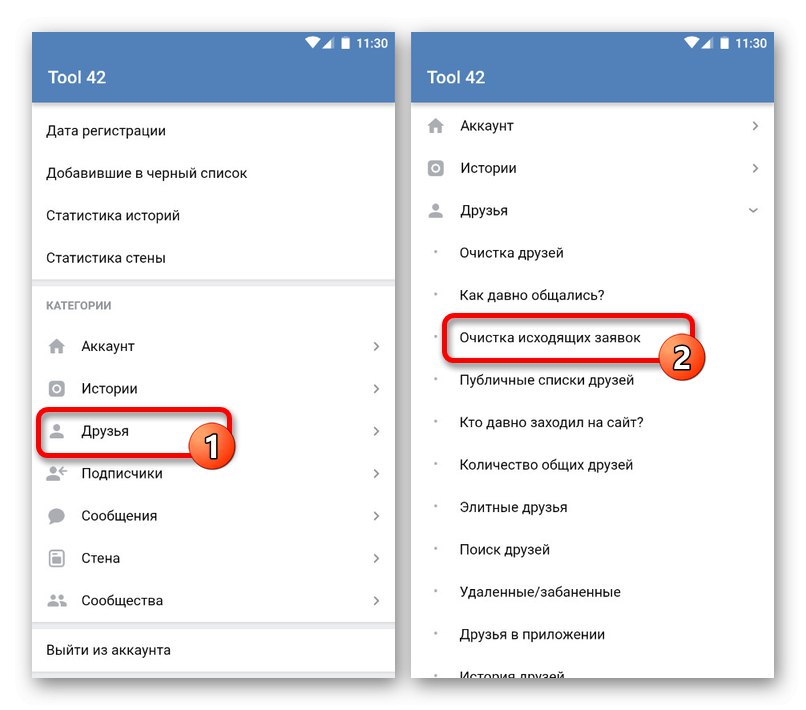
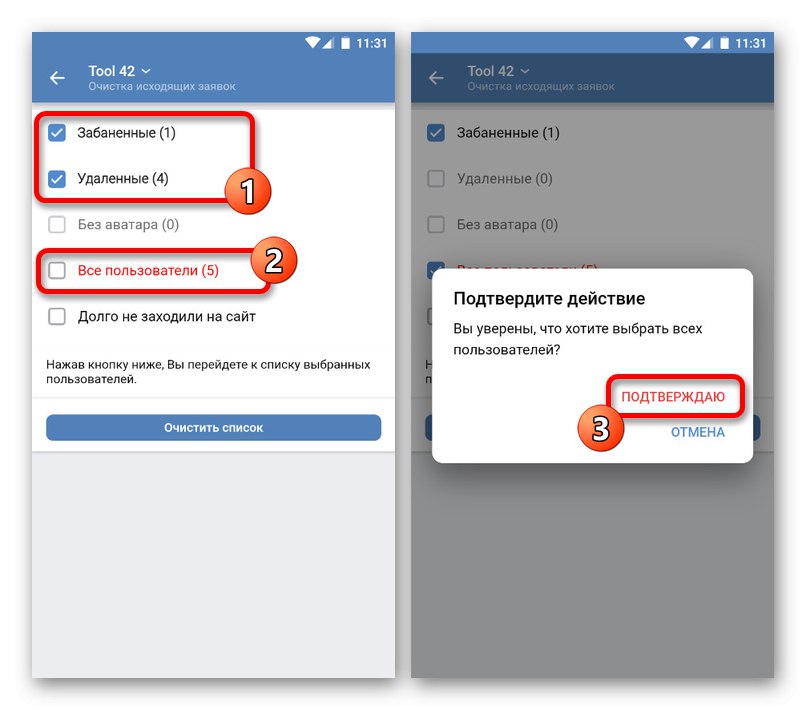
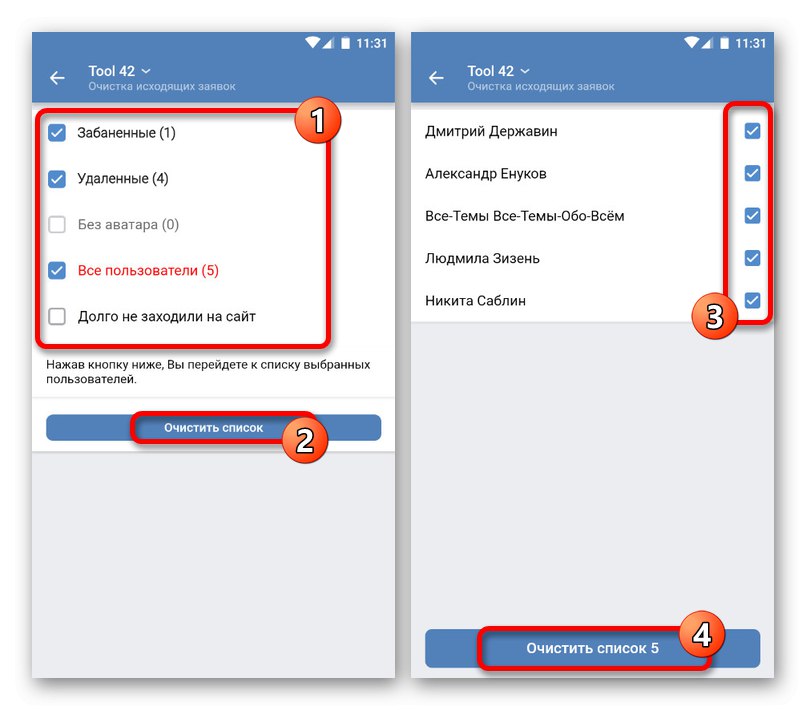
Разматрана опција је, за разлику од масовног брисања, најсигурнија, јер друштвена мрежа нема ограничења за промену листе претплата. Тако се можете готово тренутно решити свих пријатеља који су вас уклонили са листе.
Поред софтвера представљеног у чланку, који је тренутно најрелевантнији за различите платформе, на Интернету можете пронаћи и друге алате за аутоматско чишћење „паса“ са листе пријатеља.
Прочитајте такође: Како уклонити „псе“ из заједнице ВК